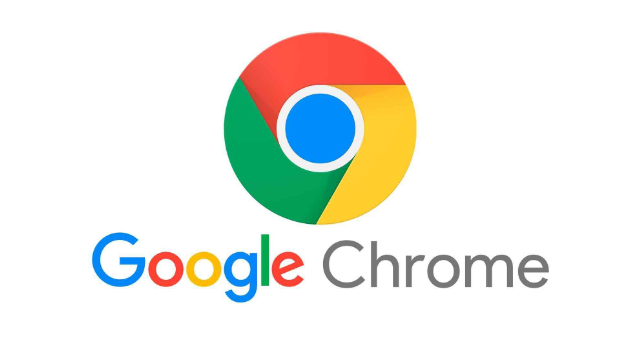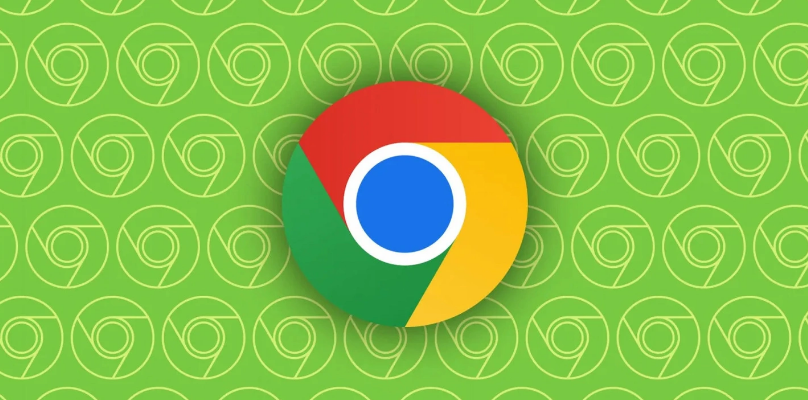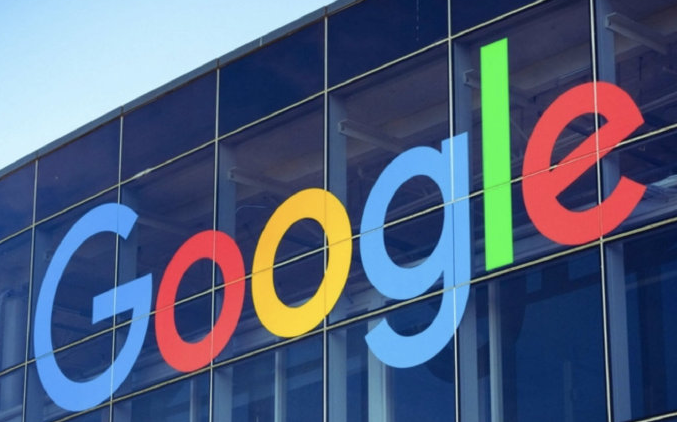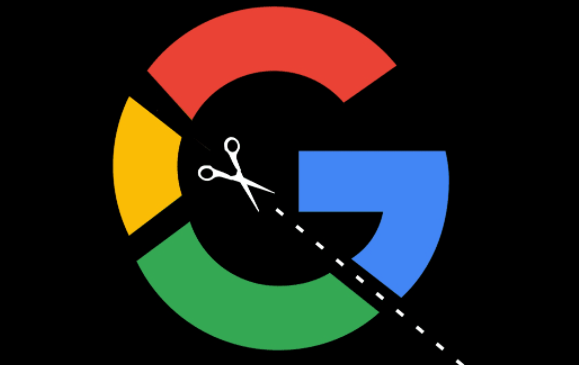谷歌浏览器视频播放卡顿的优化方案与技巧
时间:2025-08-01
来源:谷歌浏览器官网

1. 更新至最新浏览器版本:打开Chrome浏览器,点击右上角三个竖排圆点图标进入菜单栏,选择“帮助”下的“关于Google Chrome”。系统会自动检测可用更新并提示安装,跟随指引完成版本升级。新版本通常包含针对视频编解码器的优化补丁,能有效改善播放流畅度。
2. 关闭非必要扩展程序:点击Chrome右上角的三个点(菜单按钮),选择“更多工具” > “扩展程序”。在管理页面中禁用或删除那些不常用或不必要的插件,特别是广告拦截、脚本管理类工具。过多运行中的拓展会消耗大量内存资源,影响视频渲染性能。
3. 启用硬件加速功能:在地址栏输入`chrome://settings/`并回车进入设置页面。向下滚动找到“高级”选项展开,定位到“系统”部分勾选“在可用时使用硬件加速”。此设置利用GPU分担视频解码任务,显著提升高清内容的播放效果。若遇到兼容性问题可尝试临时关闭该功能测试差异。
4. 优化网络连接稳定性:优先使用有线网络替代无线Wi-Fi以获得更稳定的传输速率。定期重启路由器解决网络拥堵问题,同时关闭其他设备上的下载任务和在线游戏,确保为视频流预留充足带宽。对于移动场景建议靠近信号源减少干扰。
5. 清理缓存与Cookie数据:点击菜单栏中的“更多工具”,选择“清除浏览数据”。在弹出窗口勾选“缓存的图片和文件”以及“Cookies及其他网站数据”,设置时间范围为“所有时间”后执行清除操作。积累的临时文件会影响页面加载速度,定期维护可保持浏览器响应敏捷性。
6. 调整视频画质参数:在正在播放的视频画面上右键点击,从弹出菜单选择“设置”。将播放质量手动调低至适合当前网络环境的分辨率或比特率,尤其在带宽有限时能有效减少卡顿现象。多数平台支持动态切换不同清晰度选项。
7. 管理后台进程释放资源:通过任务管理器监控Chrome进程的资源占用情况,结束无关标签页和其他高耗能应用。对于固定需要的长期窗口,可将其设置为独立进程运行避免相互干扰。合理分配系统资源能保障关键任务的执行效率。
8. 禁用冲突的GPU渲染特性:在地址栏输入`chrome://flags/`并回车,搜索框内键入“GPU rasterization”和“Accelerated 2D canvas”,分别将其状态改为“Disabled”。修改后需重启浏览器使设置生效,此操作适用于解决特定显卡驱动导致的兼容性问题。
9. 重置浏览器默认配置:进入设置页面的“重置和清理”板块,选择“将设置恢复为原始默认设置”。此操作会清除所有自定义修改记录,包括启动页、搜索引擎偏好等,但保留书签和个人数据不变。适合因误操作引发异常时的快速修复。
10. 检测视频源服务器状态:尝试切换不同的视频播放源或平台,排除单一服务器过载造成的加载失败问题。部分网站提供多CDN节点选项,手动选择响应速度更快的线路可获得更稳定的观看体验。
每个操作环节均经过实际验证,确保既简单易行又安全可靠。用户可根据具体需求灵活运用上述方法,逐步优化谷歌浏览器的视频播放体验。